
Bilancio Consolidato e Nota Integrativa
2023
© Tutti i diritti riservati
Riproduzione vietata

VISUALIZZA TUTTI I NOSTRI PRODOTTI
Le informazioni contenute in questo manuale sono soggette a modifiche senza preavviso. Se non specificato diversamente, ogni riferimento a società, nomi, dati e indirizzi utilizzati nelle riproduzioni delle schermate e negli esempi è puramente casuale ed ha il solo scopo di illustrare l’uso del prodotto CEL SERVIZI. Nessuna parte di questo manuale può essere riprodotta in qualsiasi forma o mezzo elettronico meccanico, per alcun uso, senza il permesso scritto della CEL SERVIZI. Le informazioni contenute in questo manuale sono coperte da brevetti effettivi o in corso di registrazione, da marchi, copyright o altri diritti di proprietà. Tutti i marchi citati sono registrati dalle rispettive case produttrici.
BILANCIO
CONSOLIDATO E NOTA INTEGRATIVA
INDICE
DELLE MAPPE DEL SOFTWARE
Guida
operativa per il caricamento dati - Dati Ente
Guida
operativa per il caricamento dati - Dati Organismi/Società
Guida
operativa per il caricamento dati - Elaborazioni Consolidamento Dati
Guida
operativa per il caricamento dati - Verifica GAP
Guida
operativa per il caricamento dati - Verifica quadrature
Guida
operativa per il caricamento dati - Caricamento libero
Le
utilità di carattere generale
Stato
patrimoniale e Conto economico (Allegato n.10 del D.Lgs.118/2011)
Bilancio
Consolidato Ente 2022 (Allegato n.11 del D.Lgs.118/2011)
Gestione
Anagrafica Organismi/Società
Gestione
Bilancio Organismi/Società
Gestione
Associazione voci di Bilancio
Fase
1 – Uniformità – Inserimento dati
Fase
2 – Aggregazione – Visualizzazione dati
Fase
3 – Eliminazione operazioni infragruppo – Partita doppia
Fase
3 – Eliminazione operazioni infragruppo – Caricamento libero
Fase
3 – Eliminazione operazioni infragruppo – Caricamento libero – Inserimento
valori
Verifiche
– Verifica quadratura
Caricamento
libero - Allegato n.11 del D.Lgs.118/2011
INDICE DELLE MAPPE DEL SOFTWARE
In attuazione degli articoli dall’11-bis all’11-quinquies del D.Lgs. n. 118/2011, gli enti locali sono tenuti alla predisposizione del bilancio consolidato del gruppo amministrazione pubblica e della relativa Nota Integrativa, secondo le modalità previste dall’Allegato 4/4 del D. Lgs. 118/2011 “Principio contabile applicato concernente il bilancio consolidato”.
Tale adempimento, facoltativo per i soli enti con popolazione inferiore a 5.000 abitanti, nelle previsioni del legislatore, è finalizzato alla rappresentazione della consistenza patrimoniale e finanziaria del gruppo nonché alla rilevazione del fenomeno delle esternalizzazioni, e deve essere adottato, tramite apposita deliberazione, entro il 30 settembre di ciascun esercizio.
Il software consente lo svolgimento delle attività prodromiche del consolidamento dei conti, quali:
- la determinazione del GAP “Gruppo Amministrazione Pubblica”;
- l’acquisizione dei dati di bilancio relativi ai soggetti rientranti nel perimetro di consolidamento;
- l’eventuale uniformazione dei principi adottati;
- l’eliminazione delle operazioni infragruppo utilizzando le registrazioni in Partita Doppia o il caricamento libero;
- l’identificazione delle quote di pertinenza di terzi ed il consolidamento dei bilanci;
- analisi e controlli sui dati caricati.
Al fine di rispondere a questi adempimenti e, nel contempo, guidare gli uffici nella predisposizione della modulistica obbligatoria e della nota integrativa al bilancio consolidato, è stato predisposto questo software i cui contenuti sono conformi al dettato normativo di cui al D.Lgs. n.118/2011.
Il programma consente di importare i dati dal file XBRL (Schemi di bilancio) per la BDAP relativo al rendiconto 2023 agevolando così il caricamento dei dati.
È possibile, inoltre, importare dal software Bilancio Consolidato e Nota Integrativa 2022, prodotto dal Gruppo Editoriale Cel, l’elenco organismi/Società, i dati contabili presenti nell’allegato n. 11 del D. Lgs 118/2011 anno 2022/storico e/o anche la struttura elaborata nella precedente versione.
Al termine del caricamento dei dati sarà possibile procedere alla elaborazione del bilancio consolidato, secondo le specifiche di cui al punto 4 del Principio Contabile applicato, fino a giungere alla stampa degli schemi obbligatori previsti dall’allegato n. 11 D.Lgs 118/2011 e della “Nota integrativa al bilancio consolidato 2023”, predisposta secondo la vigente normativa, corredata di tabelle e grafici.
È altresì prevista la funzionalità di generazione file nel formato idoneo per l’invio alla Banca Dati delle Amministrazioni Pubbliche
Ciascuna maschera di immissione dati, inoltre, contiene un utile Help in linea, attivabile attraverso lo specifico pulsante posto in basso a destra (Help), nel quale sono contenute utili indicazioni tecniche ed informatiche.
I riferimenti normativi presenti nella relazione sono costantemente aggiornati alle novità legislative che intervengono fino alla scadenza degli adempimenti e l'utente può sempre consultare le disposizioni di legge necessarie per l'adempimento.
Per tutte le informazioni tecniche si rimanda alla Guida Operativa Generale (Guida Operativa Generale) attivabile dal menù Help.
La procedura permette l’importazione (del file xbrl BDAP 2023) o il caricamento manuale dello Stato Patrimoniale e del Conto Economico 2023 (allegati al rendiconto 2023).
Si consiglia, una volta completata l’operazione di import e prima di procedere alla compilazione dei dati non rilevati, di verificare la corretta imputazione dei dati e la loro rispondenza alle relative voci.
Gli importi sono visualizzati nella colonna [A] della mappa Stato Patrimoniale e Conto economico (All.10 DLgs 118/11)
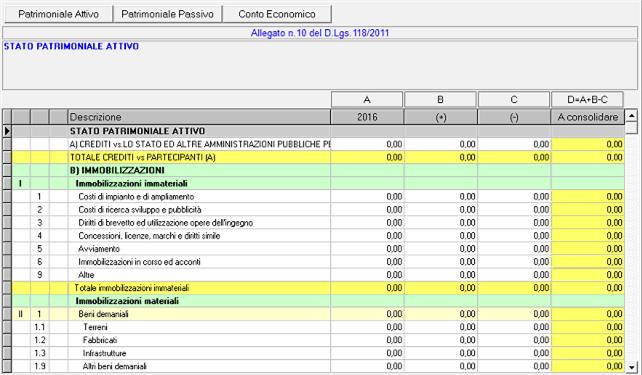
Le colonne [B] e [C] saranno utilizzate per apportare eventuali rettifiche, ad esempio nel caso in cui l’ente abbia predisposto il rendiconto consolidato.
La colonna [D] espone i valori dell’ente che si andranno a consolidare.
N.B. In corrispondenza di alcune voci del modello ministeriale (crediti, debiti), la procedura propone l’inserimento di alcune sottovoci di dettaglio (evidenziate in rosso): tali sottovoci, se valorizzate, risulteranno di ausilio nel corso delle rettifiche/elisioni da apportare in sede di consolidamento dei dati.
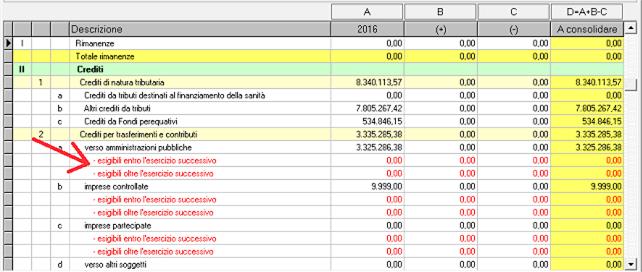
Il sw permette di gestire il consolidamento tra ente e società partecipate con modalità 1 ad 1: per ogni società partecipata che rientra nel perimetro di consolidamento, la procedura permette:
l’importazione (da file xbrl depositati nel Registro Imprese) o il caricamento manuale dei dati di bilancio civilistico CEE)
la gestione del piano dei conti CEE personalizzabile (è possibile inserire più voci analitiche di dettaglio sotto i conti di mastro, a seconda delle esigenze informative) nonché la gestione personalizzabile delle associazioni tra piano dei conti della singola società e piano dei conti dello Stato patrimoniale e del Conto economico dell’ente (allegato 10 DLgs 118/2011)
Per prima cosa, quindi, inserire le anagrafiche di tutte le società costituenti il Gruppo Locale, attraverso la mappa Anagrafica organismi/società.
Il software consente anche l’importazione dell’elenco Organismi/Società dal Bilancio consolidato e Nota integrativa 2022
ATTENZIONE: in tale fase è importante definire se la società è consolidabile o meno (l’ente potrebbe sceglie di consolidare i dati di una partecipata anche se irrilevante ai sensi del principio contabile 4/4), in caso affermativo se lo è con il metodo proporzionale o integrale, nonché specificare se il relativo bilancio è civilistico o finanziario (schemi ex D.Lgs. 118/2011).
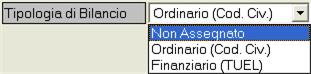
Successivamente si procederà alla verifica dei dati importati o al caricamento degli stessi mediante la mappa “Bilancio Organismi/Società”
Infine, SOLO PER LE SOCIETÀ CHE RIENTRANO NEL PERIMETRO DI CONSOLIDAMENTO, si procederà alla verifica ed all’eventuale completamento delle associazioni tra piano dei conti della singola società e piano dei conti dello Stato patrimoniale e del Conto economico dell’ente, attraverso la mappa “Associazione voci di bilancio”. (Tale funzionalità non è attiva nel caso di organismo in contabilità finanziaria).
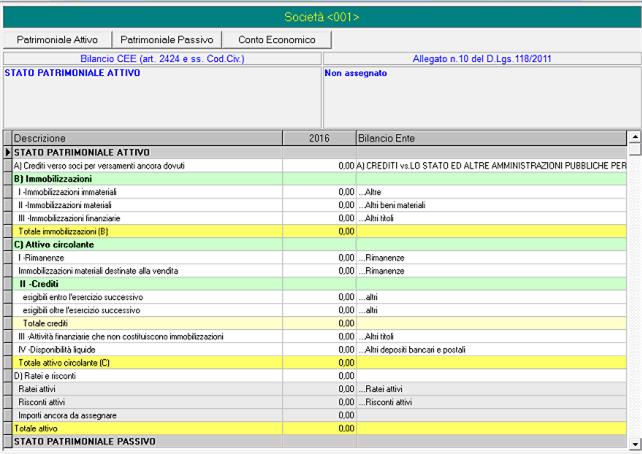
Il sw propone già un criterio di associazione tra la singola voce del bilancio della società e la corrispondente voce del bilancio dell’ente. La dove non è possibile associare direttamente una voce di bilancio delle società ad una voce di bilancio dell’ente, è possibile inserire delle “voci di dettaglio”, di colore grigio, che permettono di semplificare l’associazione. Alcune “voci di dettaglio” sono state preparate ed associate preventivamente per agevolare il lavoro. Ogni volta che è presente una “voce di dettaglio” è anche presente una voce “Importi ancora da assegnare” che segnala all’utente eventuali importi de ridistribuire. Ciò nonostante, si consiglia di verificare se tutte le voci sono associate e se le associazioni proposte sono condivise, attraverso i menu e tendina attivabili sulla parte destra della mappa.
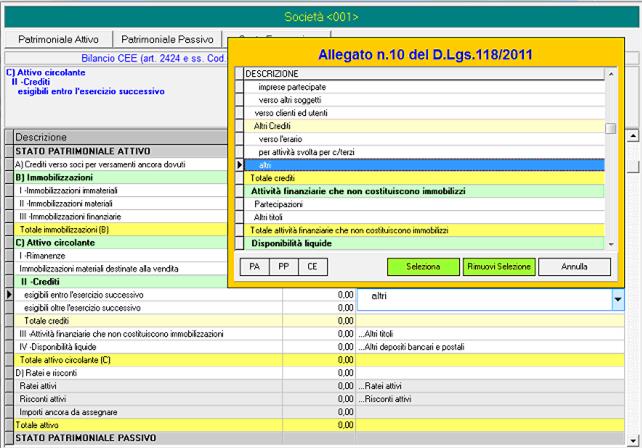
Come detto, il sw permette di gestire il consolidamento delle società secondo il rapporto 1 a1 cioè dati dell’ente con dati della singola società.
Le elaborazioni del consolidamento dati sono gestite in quattro fasi:
- la prima, mappa “Fase 1 - Uniformità”, per effettuare le operazioni di rettifica dei bilanci, di elisione delle partite infragruppo e delle altre operazioni pre-consolidamento necessarie per la omogeneità dei dati da consolidare;
- la seconda, mappa “Fase 2 – Aggregazione”, nella quale, alla luce delle rettifiche effettuate ed in base alla tipologia di consolidamento prescelta (integrale o proporzionale), la procedura effettua l’aggregazione dei valori;
- la terza, denominata “Fase 3 – Rettifica operazioni infragruppo”, per effettuare le operazioni di rettifica dei bilanci e delle altre operazioni post-consolidamento necessarie per completare il consolidamento dei dati;
- la quarta, mappa “Fase 4 – Consolidamento”, nella quale il sw presenta il risultato delle singole operazioni di consolidamento, addivenendo così ai valori complessivi da riportare nella modulistica di cui all’Allegato 11 del DLgs 118/11.
Com’è noto, le operazioni di rettifica ed elisione dei valori prodromiche al consolidamento dei dati possono riguardare:
a) interventi per rendere omogenei i bilanci, riferibili a:
- gli accantonamenti ai fondi ammortamento, se effettuati con aliquote differenti per le medesime tipologie di beni;
- gli accantonamenti al fondo svalutazione crediti;
- le modalità di contabilizzazione dei costi per beni immateriali (se capitalizzati o se spesati interamente nell’anno);
b) l’eliminazione delle operazioni infragruppo, riguardanti i saldi, le operazioni, i proventi e gli oneri relativi ad operazioni effettuate all’interno del gruppo amministrazione pubblica. Particolari casi di elisione sono rappresentati da:
- l’eliminazione del valore contabile delle partecipazioni della capogruppo in ciascuna componente del gruppo e la corrispondente parte del patrimonio netto di ciascuna componente del gruppo;
- l’analoga eliminazione dei valori delle partecipazioni tra i componenti del gruppo e delle corrispondenti quote del patrimonio netto;
- l’eliminazione degli utili e delle perdite derivanti da operazioni infragruppo compresi nel valore contabile di attività.
Si rammenta che la maggior parte degli interventi di rettifica non modificano l’importo del risultato economico e del patrimonio netto in quanto effettuati eliminando, per lo stesso importo, poste attive e poste passive del patrimonio o singoli componenti del conto economico (quali i crediti e i debiti, sia di funzionamento o commerciali, che di finanziamento nello stato patrimoniale, gli oneri e i proventi per Trasferimenti o contributi o i costi ed i ricavi concernenti gli acquisti e le vendite). Generalmente, l’eliminazione dei saldi reciproci (in quanto trasferimento di risorse all’interno del gruppo) possono riguardare:
- poste attive e passive del patrimonio di pari importo (crediti e debiti, sia di funzionamento o commerciali, che di finanziamento);
- oneri e proventi per trasferimenti o contributi o costi e ricavi concernenti acquisti e vendite;
- interessi attivi e passivi infragruppo;
- partite relative a concessioni, contributi e provvigioni.
Altri interventi di rettifica hanno effetto invece sul risultato economico consolidato e sul patrimonio netto consolidato e riguardano gli utili e le perdite infragruppo non ancora realizzati con terzi. Ad esempio, se una componente del gruppo ha venduto ad un’altra componente del gruppo un immobile, realizzando una plusvalenza o una minusvalenza, ma l’immobile è ancora presente all’interno del gruppo, la minusvalenza o la plusvalenza rilevata nel bilancio dell’ente o società che ha venduto il bene deve essere eliminata. Di conseguenza diminuirà il risultato di esercizio di tale componente del gruppo e del gruppo nel suo complesso.
Gli interventi di rettifica che hanno effetto sulla determinazione del risultato economico e del patrimonio netto possono riguardare:
- utili o perdite derivanti da operazioni infragruppo compresi nel valore contabile di attività, quali le rimanenze e le immobilizzazioni (es. eliminazione di minusvalenze e plusvalenze derivanti dall’alienazione di immobilizzazioni che sono ancora di proprietà del gruppo);
- dividendi infragruppo;
FASE 1 - Uniformità
La mappa per gestire le rettifiche ante-consolidamento ed elisioni è denominata “Fase 1 - Uniformità”:
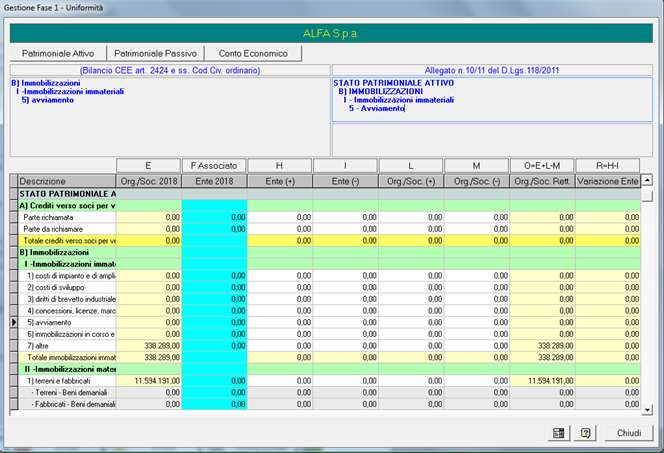
La mappa si presenta come un normale foglio .xls nel quale è possibile inserire le rettifiche e le elisioni operando direttamente sulle colonne H: Ente (+), I: Ente (-), L: Org/Soc (+) ed M: Org/Soc (-).
In particolare, la mappa presenta le seguenti colonne:
Colonna E: “Org/Soc 2023” in cui viene visualizzato il bilancio dell’Organismo/Società, come risultante dalla precedente mappa di caricamento dati “Dati Organismi/Società” > “Bilancio Organismi/Società”;
Colonna Associazione Ente 2023: i campi con sfondo grigio visualizzano il totale degli importi inseriti in sede di caricamento dati dell’ente, riclassificati nel modello di bilancio civilistico secondo i criteri stabiliti nella mappa “Associazione voci di bilancio”. Al fine di agevolare le eventuali operazioni di rettifica/integrazione, nella parte superiore destra della mappa, il sw mostra, per ciascuna riga del bilancio civilistico, la corrispondente voce del bilancio ex Allegato 10 ad essa collegato, nonché le eventuali voci di dettaglio valorizzate in sede di caricamento dati (righe con caratteri in rosso).
Colonne H, I, L, M: sono campi digitabili nei quali inserire il risultato delle operazioni di rettifica/elisione;
Colonna O “Org./Soc. rett.” mostra il valore delle singole righe di bilancio dell’organismo/società dopo le rettifiche/elisioni apportate;
Colonna R “Variazione Ente”: mostra il totale delle rettifiche da apportare al bilancio dell’ente per effetto delle rettifiche/elisioni apportate.
FASE 2 - Aggregazione
Nella mappa “Fase 2 - Aggregazione” il sw evidenzia la procedura di calcolo che effettua, in funzione della tipologia di consolidamento prescelta (integrale o proporzionale) N.B. la presente mappa è solo di consultazione e non è modificabile.

Il sw propone:
- nella colonna O: Org/Soc Rett., i valori dell'organismo/società dopo le rettifiche,
- nella colonna P: Partecipazione, la percentuale di calcolo adottata (varia a seconda della tipologia di consolidamento),
- nella colonna Q: Cons. Org/Soc, il risultato del calcolo %
- nella colonna R: Variazioni ente, le rettifiche/elisioni al bilancio dell'ente, apportate nella precedente maschera;
- nella colonna S: Consolidato, la somma tra le variazioni al bilancio dell'ente dopo le rettifiche ed il risultato del calcolo % operato sui valori del bilancio della società dopo le rettifiche.
ATTENZIONE: Il metodo integrale di consolidamento consiste nella integrale inclusione delle attività e delle passività degli enti/società partecipati nel bilancio consolidato: i valori dello stato patrimoniale e del conto economico vengono sommati, linea per linea, ai valori dello stato patrimoniale e del conto economico degli enti strumentali partecipati e delle società partecipate.
Tale metodologia presuppone l’eliminazione della partecipazione dal patrimonio netto dell’ente/società partecipata e l’eliminazione delle partecipazioni dal bilancio dell’ente locale. Tra il valore di carico della partecipazione nel bilancio dell’ente locale e la corrispondente frazione di patrimonio netto dell’ente partecipato o della società partecipata potrebbero emergere delle “differenze di consolidamento”. Si rammenta che, in tali casi:
- se la parte di patrimonio netto è superiore al valore iscritto nel bilancio dell’ente controllante, la differenza di consolidamento negativa va iscritta, nel bilancio consolidato, tra le passività, nella voce “Fondo di consolidamento per rischi e oneri futuri”
- Se tale differenza è positiva, si contabilizza come “Riserva da consolidamento”
Schematicamente:
In caso di partecipazione totalitaria:
PN<Costo = Differenza positiva
PN>Costo = Differenza negativa
In caso di partecipazione non totalitaria:
%Patrimonio netto<Costo = Differenza positiva
%Patrimonio netto>Costo = Differenza negativa
ATTENZIONE: Con il metodo di consolidamento proporzionale il consolidamento degli elementi patrimoniali ed economici avviene in modo proporzionale rispetto alla quota di partecipazione:
- le attività e le passività, i componenti positivi e i componenti negativi sono riportati nel bilancio del gruppo in % rispetto alla quota di partecipazione;
- il bilancio consolidato rileva le attività e le passività, i componenti positivi e i componenti negativi del bilancio dell’ente locali sommati a quelli dell’ente partecipato in relazione alle quote % di possesso.
Tale metodologia di calcolo evidenzia la sola quota del valore della partecipata di proprietà del gruppo: in contropartita al valore delle partecipazioni, viene eliminata solamente la quota di patrimonio netto di pertinenza del gruppo; anche in tal caso potrebbero generarsi delle “differenze di consolidamento” esattamente come nel metodo integrale di consolidamento.
FASE 3 - Rettifica operazioni infragruppo
Questa fase consente di effettuare la rettifica delle operazioni intercorrenti tra Ente capofila e soggetti coinvolti nel processo di consolidamento dei dati attraverso due modalità:
> Mappa “Partita doppia”, attraverso la quale è possibile contabilizzare le rettifiche attraverso la registrazione delle operazioni in partita doppia, secondo quanto previsto dal vigente Principio Contabile (scelta consigliata), oppure
> Mappa “Caricamento libero” attraverso la quale le rettifiche possono essere inserite senza il supporto delle registrazioni in partita doppia.
Fase 3 – Rettifica operazioni infragruppo – Partita doppia
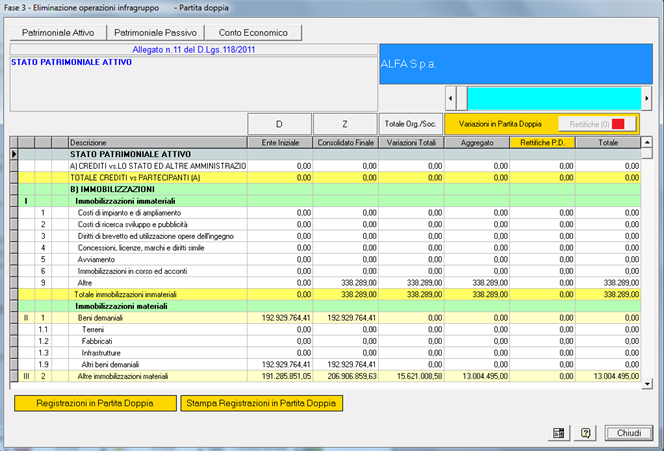
La mappa si presenta come un normale foglio xls di sola visualizzazione, nel quale è possibile visualizzare i dati aggregati dell’Ente e del singolo soggetto da consolidare, la cui denominazione è evidenziata nel campo azzurro in alto a sinistra della mappa.
Cliccando sulla barra di scorrimento in alto a
sinistra ![]() è possibile visualizzare i dati aggregati per
ogni soggetto partecipante al perimetro di consolidamento, secondo un rapporto
1 : 1 (Valori ente + Valori singolo soggetto da consolidare).
è possibile visualizzare i dati aggregati per
ogni soggetto partecipante al perimetro di consolidamento, secondo un rapporto
1 : 1 (Valori ente + Valori singolo soggetto da consolidare).
In particolare:
- la colonna “Aggregato” evidenzia i valori aggregati Ente+Soggetto da consolidare prima della registrazione delle rettifiche in partita doppia;
- la colonna “Rettifiche PD” mostra l’effetto (+ o -) delle rettifiche registrate in partita doppia;
- la colonna “Totale” nostra i valori aggregati Ente+Soggetto da consolidare dopo la registrazione delle rettifiche in partita doppia. Tali valori, unitamente a quelli degli altri soggetti inclusi nel perimetro di consolidamento, concorreranno alla formazione del Bilancio Consolidato, verificabile nella successiva mappa “Fase 4 - Consolidamento”
Per inserire una registrazione in partita doppia, cliccare sul bottone
![]()
Per stampare un prospetto di tutte le registrazioni in partita doppia, cliccare sul bottone
![]()
>> Come inserire una registrazione in partita doppia
Cliccando sul bottone ![]() viene visualizzata la seguente mappa:
viene visualizzata la seguente mappa:
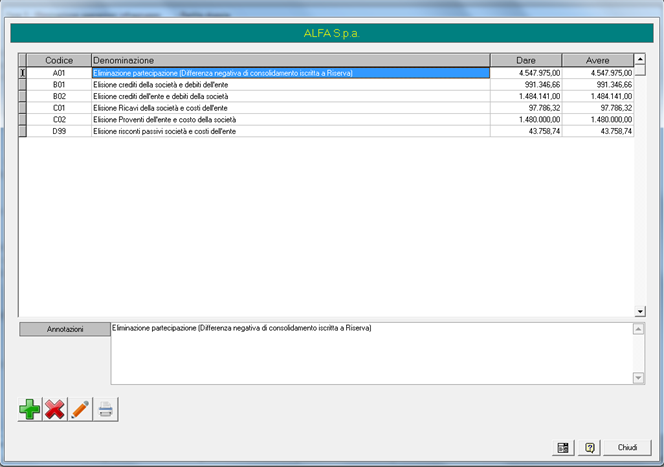
Nella quale sono riepilogate tutte le registrazioni in partita doppia relative alle rettifiche del soggetto partecipante al perimetro di consolidamento, la cui denominazione è riportata nel campo con sfondo blu, in alto.
Per inserire una nuova registrazione, cliccare su ![]()
Per eliminare una registrazione presente nell’elenco,
cliccare su ![]()
Per modificare i contenuti di una registrazione
presente nell’ elenco, cliccare su ![]()
Per stampare tutte le registrazioni in partita doppia
visualizzate nell’elenco, cliccare su ![]()
Nel campo “Annotazioni” è possibile inserire una descrizione e/o una nota di commento relativa alla singola registrazione.
La mappa d’inserimento di una registrazione in partita doppia è la seguente:
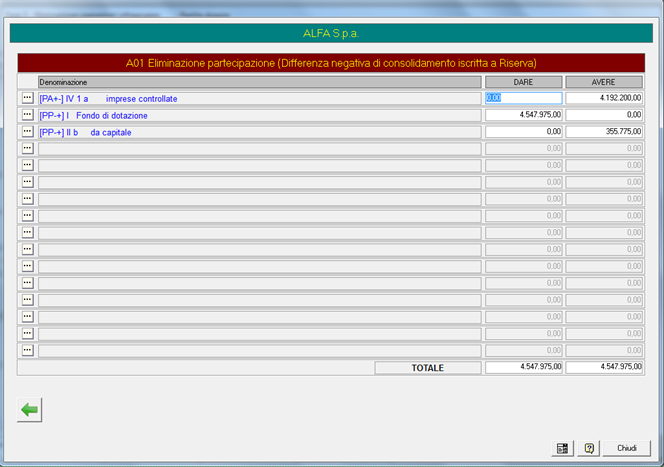
La mappa permette la selezione dei conti (previsti dal piano dei conti Allegato 10) da movimentare in partita doppia, digitando i valori oggetto di rettifica alternativamente nei campi “DARE” o “AVERE”
Cliccando sul bottone a sinistra della mappa, viene visualizzata la seguente mappa

attraverso la quale è possibile selezionare il conto oggetto di registrazione
Attenzione: le voci in rosso rappresentano gli eventuali conti di dettaglio del conto di mastro (in nero). Il valore da inserire, anche se riferito al una singola voce di dettaglio, sarà visualizzato in corrispondenza del conto di mastro.
Terminato l’inserimento dei conti e dei valori
relativi alla singola registrazione in partita doppia, cliccare sul bottone ![]() per memorizzare il movimento contabile in
partita doppia.
per memorizzare il movimento contabile in
partita doppia.
Attenzione: l’assunto di base della partita doppia è che ogni registrazione deve chiudersi con un’equivalenza di valori DARE ed AVERE. Quindi, se i totali delle colonne DARE ed AVERE non riportano il medesimo importo, comparirà il seguente messaggio di controllo:

In tal caso, cliccare sul bottone ![]() per apportare le opportune modifiche di
quadratura dei valori.
per apportare le opportune modifiche di
quadratura dei valori.
Qualora si desideri abbandonare la registrazione in corso senza avere la quadratura dei valori, bisogna azzerare tutti i valori digitati.
Fase 3 – Rettifica operazioni infragruppo – Caricamento libero
Trattasi di una mappa residuale, da utilizzare solo nel caso in cui non si effettuano registrazioni in partita doppia.
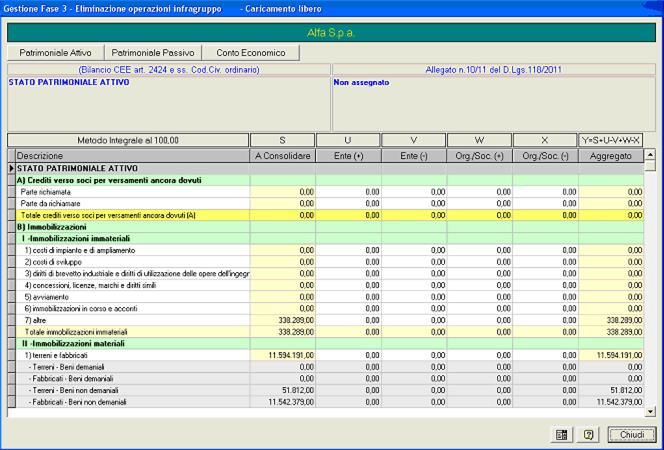
La mappa si presenta come un normale foglio .xls nel quale è possibile inserire le rettifiche e le elisioni operando direttamente sulle colonne U: Ente (+), V: Ente (-), W: Org/Soc (+) e X: Org/Soc (-).
In particolare, la mappa presenta le seguenti colonne:
Colonna S: “Consolidato” in cui viene visualizzata l’ultima colonna della precedente mappa;
Colonne U, V, W, X: sono campi digitabili nei quali inserire il risultato delle operazioni di rettifica post consolidamento;
Colonna Y “Consolidato”: mostra la somma tra il valore della prima colonna S e le variazioni + e -inserite nelle colonne U. V, W, X.
FASE 4 - Consolidamento
La mappa “Fase 4 - Consolidamento” permette infine di verificare il risultato dell’aggregazione dei dati, opportunamente rettificati, relativi a tutte le società partecipanti al perimetro di consolidamento.
N.B. la presente mappa è solo di consultazione e non è modificabile.
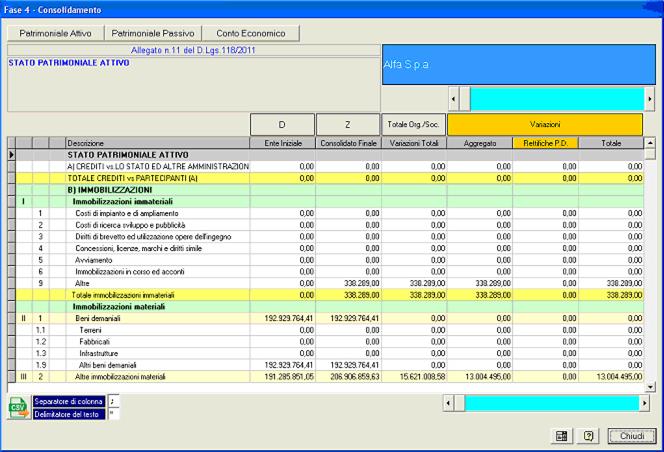
Il sw propone:
- nella colonna D: Ente iniziale, i valori del bilancio dell'ente ex allegato 10 D.Lgs. 118/11, riferiti al 31.12.2023, inseriti nella sezione "Dati Ente" e che rappresentano i valori iniziali del processo di consolidamento,
- nella colonna T: Consolidato finale, il risultato complessivo del processo di consolidamento; tali valori compariranno nella stampa del bilancio consolidato 2023 ex allegato 11 D-Lgs. 118/11,
- nella colonna Totale Ogr/Soc, la somma algebrica delle rettifiche/elisioni operate in sede di consolidamento,
- nelle successive colonne "Org/Soc", caratterizzate da una differente colorazione, evidenzia il contributo del consolidamento di ogni singola società al risultato consolidato complessivo.
Pertanto, le fasi 1, 2 e 3 saranno tante quante sono le società da consolidare, la fase 4 è unica; ad esempio, se devo consolidare 3 società, avrò tre distinte fasi 1,2 e 3 ed un'unica fase 4 che "sintetizza" il lavoro precedentemente svolto. Schematizzando:

La maschera consente di verificare l’incidenza della sommatoria delle percentuali dei bilanci degli organismi esclusi dal perimetro di consolidamento per irrilevanza. Qualora tale incidenza risulti superiore al 10 per cento, la Capogruppo (secondo quanto prescritto dal vigente principio contabile) individua i bilanci degli enti singolarmente irrilevanti da comprendere nel perimetro di consolidamento fino a quando che tale somma risulti essere inferiore al 10 per cento.
Selezionando il campo “Significativo” ed optando per “SI/NO” la Capogruppo individua gli organismi/società che, pur essendo singolarmente irrilevanti, possono essere inseriti nel perimetro di consolidamento.
Guida operativa per il caricamento dati - Verifica quadrature
La presente mappa permette di verificare la congruenza dei dati di bilancio inseriti nonché delle rettifiche/elisioni apportate in sede di consolidamento dei dati.
La mappa si presenta con due bottoni in alto a sinistra, dividendo di fato le verifiche in due blocchi:
§ Verifica Generale;
§ Verifica Consolidato.
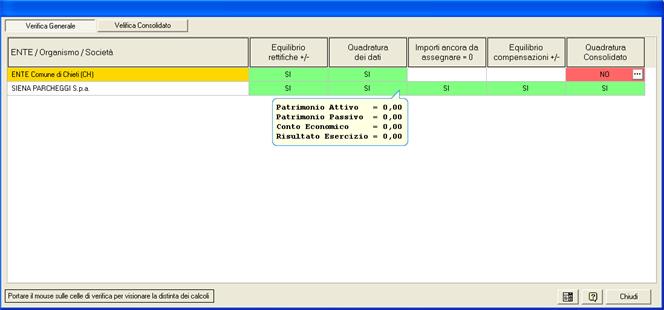
In particolare:
La prima riga della tabella (relativa al bilancio dell’Ente capofila), denominata “ENTE Comune di …” evidenza:
-- sulla
colonna “Equilibrio rettifiche+/-”, la somma algebrica delle variazioni
eventualmente inserite nelle colonne B e C della mappa “Dati Ente” > “Stato
Patrimoniale e Conto economico”. Tale risultato non deve necessariamente essere
a 0; si consiglia di verificare la correttezza dei dati inseriti cliccando sul
bottone![]() ;
;
-- sulla colonna “Quadratura dei dati”, il risultato delle seguenti verifiche:
Totale dell’Attivo (A+B+C+D) = Totale del Passivo (A+B+C+D+E)
“Risultato dell’Esercizio” (CE) = “Risultato economico dell’Esercizio” (PN)
Per apportare
eventuali modifiche ai dati inseriti, cliccare sul bottone![]() .
.
-- sulla colonna “Quadratura Consolidato”, il risultato delle seguenti verifiche sull’allegato n.11:
Totale dell’Attivo (A+B+C+D) = Totale del Passivo (A+B+C+D+E)
“Risultato dell’Esercizio” (CE) = “Risultato economico dell’Esercizio” (PN)
Le righe successive alla prima (relative ai bilanci degli Organismi/Società da consolidare), riportano il risultato delle verifiche di quadratura effettuate sui bilanci degli Organismi/Società compresi nel perimetro di consolidamento (sono visualizzate tante righe quanti sono gli organismi/società che partecipano al perimetro di consolidamento); in particolare:
-- sulla
colonna “Equilibrio rettifiche +/-”, la somma delle variazioni
pre-consolidamento inserite nelle colonne H – I + L – M della Fase 1 Rettifiche
bilanci Organismi/Società (Mappa Elaborazione bilancio rettifiche
Organismi/Società). In caso di mancata quadratura, verificare la correttezza
dei dati inseriti cliccando sul bottone![]() ;
;
-- sulla colonna “Quadratura dei dati”, il risultato delle seguenti verifiche:
Totale dell’Attivo (A+B+C+D) = Totale del Passivo (A+B+C+D+E)
“Risultato dell’Esercizio” (CE) = “Risultato economico dell’Esercizio” (PN)
In caso di
mancata quadratura, verificare la correttezza dei dati inseriti, cliccando sul
bottone![]() ;
;
-- sulla colonna “Importi ancora da assegnare = 0”, il risultato delle verifiche effettuate sugli importi relativi ai bilanci degli Organismi/Società ed evidenzia il caso in cui uno o più importi non risultano correttamente allocati nelle sottovoci, come evidenziato nella seguente mappa:

In caso di
mancata quadratura, verificare la correttezza dei dati inseriti, cliccando sul
bottone![]() .
.
--sulla colonna
“Equilibrio compensazioni +/-”, la somma delle variazioni post-consolidamento
inserite nelle colonne U. V, W, X della Fase 3 Rettifiche bilanci consolidati
Organismi/Società (Mappa Elaborazione bilancio consolidato rettifiche
Organismi/Società). In caso di mancata quadratura, verificare la correttezza
dei dati inseriti cliccando sul bottone![]() ;
;
-- sulla colonna “Quadratura Consolidato”, il risultato delle seguenti verifiche sul bilancio consolidato:
Totale dell’Attivo (A+B+C+D) = Totale del Passivo (A+B+C+D+E)
“Risultato dell’Esercizio” (CE) = “Risultato economico dell’Esercizio” (PN)
La sezione “Verifica Consolidato”, mostra tutti i problemi che vengono riscontrati nella parte inerente al bilancio Consolidato, evidenziando il motivo dell’incongruenza nella colonna “Segnalazioni”.
La presente mappa è stata predisposta per l’inserimento libero dei dati relativi all’Allegato 11 al D.Lgs. 118/2011.
Si consiglia l’inserimento dei dati nella presente mappa SOLO nel caso in cui si vuole utilizzare la procedura software esclusivamente per la compilazione della Nota Integrativa, per effettuare le stampe dei modelli ufficiali e per la compilazione dei tracciati XBRL da trasmettere alla Banca Dati delle Amministrazioni Pubbliche (nel caso in cui, ad esempio, l’utente abbia già effettuato la compilazione dell’Allegato 11 in maniera autonoma, con l’utilizzo della procedura gestionale o di fogli di calcolo).
In via del tutto residuale, la presente mappa può essere utilizzata se l’utente desidera apportare modifiche e/o aggiustamenti al risultato delle elaborazioni effettuate dalla procedura software.
N. B: L’inserimento dei dati nella presente mappa è avulso rispetto alle PROCEDURE DI CALCOLO e di VERIFICA effettuate dal software: i dati qui inseriti confluiranno direttamente nelle stampe dei modelli ufficiali (Allegato n. 11 D.Lgs. 118/11) e nei tracciati XBRL da trasmettere alla Banca Dati delle Amministrazioni Pubbliche.
La mappa si compone di quattro colonne
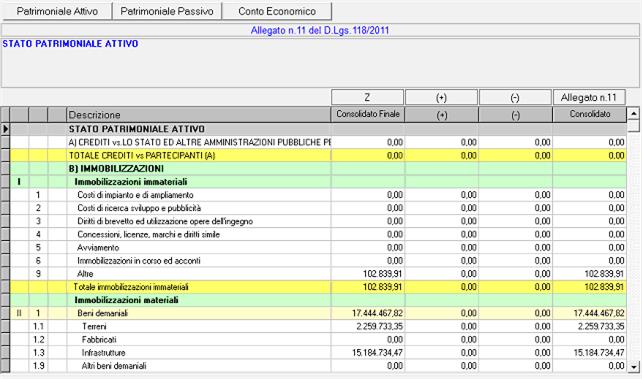
La colonna “Z” propone gli importi calcolati dalla procedura software sulla base dei valori digitati nelle precedenti mappe di caricamento e dopo aver effettuato le relative verifiche.
Tale colonna presenterà tutti i campi con valore 0 qualora si utilizza la procedura software solo per la compilazione della Nota Integrativa, delle stampe dei modelli ufficiali e per la compilazione dei tracciati XBRL da trasmettere alla Banca Dati delle Amministrazioni Pubbliche.
Le successive colonne “+” e “–” devono essere utilizzate per apportare eventuali modifiche personalizzate ai valori risultanti dalle procedure di elaborazione della procedura software.
Nel caso in cui si vogliono inserire direttamente i dati relativi all’Allegato 11 (ad esempio, perché elaborati con l’ausilio della procedura gestionale in uso presso l’ente o attraverso fogli di calcolo tipo .xls liberamente predisposti dall’utente), inserire i valori relativi a Stato Patrimoniale e Conto Economico in corrispondenza della colonna +, verificando che gli importi della colonna Z siano tutti pari a 0.
La colonna “Allegato 11” espone i valori che confluiscono nella Nota integrativa, nelle stampe dei modelli ufficiali e nei tracciati XBRL da trasmettere alla Banca Dati delle Amministrazioni Pubbliche, senza che la procedura effettui alcun controllo sulla quadratura dei dati digitati.
Giornale delle comunicazioni di questo prodotto: Il giornale delle comunicazioni, attivabile dal menù Help, consente all’utente di visualizzare, in qualsiasi momento le modifiche normative e/o tecniche apportate al prodotto;
Mostra Relazione originale: nella relazione è stata inserita l’importante funzionalità che consente di visualizzare in qualsiasi momento la relazione originariamente predisposta nel software, precedente il lavoro dell’utente. Se una parte del documento che si sta elaborando viene eliminata, volontariamente o per errore, può essere reinserita in qualsiasi momento tramite un copia e incolla della relazione originaria visibile dal menu strumenti all’interno del documento.
Manuale on line attivabile dal menu Help di ogni programma.
Modalità di stampa in formato .pdf per salvare le stampe (relazioni, mappe, tabelle, ecc..) direttamente in formato tipografico non modificabile utile per la pubblicazione sul sito web o da copiare su cd-rom, ed in formato .rtf.
Funzione correzione automatica, per rilevare e correggere automaticamente gli errori di battitura, le parole con errori di ortografia, gli errori grammaticali.
Ottimizzatore di stampa, per ottimizzare la dimensione dei documenti ed i salti pagina in presenza di tabelle, grafici ed immagini.
Nuovo menu di lancio, per facilitare l’avvio delle procedure cel servizi.
Inserimento in ogni programma del menu Internet che consente di collegarsi alle seguenti pagine:
- "Acquisto prodotto" per contattare la Divisione Commerciale;
- "Registrazione prodotto" per accedere al servizio di registrazione on-line e/o e-mail;
- "Post vendita prodotto” per poter esprimere una valutazione sul prodotto ed eventuali suggerimenti per migliorarlo;
- "Aggiornamento prodotto" da cui effettuare il download di eventuali aggiornamenti del programma;
- "Riferimenti normativi" per accedere agli eventuali riferimenti normativi riguardanti il programma in uso;
- "Aggiornamento normativo" per accedere al servizio PAWEB.
Nella sezione "Dati Ente" la procedura inserisce in automatico, nei campi di colore grigio, i dati relativi alla tipologia, al nome ed alla provincia dell’ente. Le altre informazioni relative al codice fiscale, all’indirizzo, al responsabile dei Servizi Finanziari devono essere inserite manualmente.
Nella sezione "Stemma ente":
·
![]() l’immagine desiderata;
l’immagine desiderata;
·
![]() lo stemma visualizzato.
lo stemma visualizzato.
![]() salva le informazioni inserite e chiudi.
salva le informazioni inserite e chiudi.
La maschera richiede l'inserimento dei dati utili per la composizione dello Stato Patrimoniale Attivo, Passivo e del Conto Economico suddivisi in:
- Importo dell’anno corrente;
- Valore a sommare (+);
- Valore a sottrarre (-);
- Valore a consolidare.
Le righe contraddistinte dal colore verde, non modificabili direttamente, hanno una funzione descrittiva per le voci di dettaglio sottostanti.
Le righe e le colonne contraddistinte dal colore giallo, non modificabili direttamente, calcolano in automatico i totali delle singole voci.
![]() salva le informazioni inserite e chiudi.
salva le informazioni inserite e chiudi.
Vedi anche Guida operativa per il caricamento dati - Dati Ente
La maschera richiede l'inserimento dei dati utili per la composizione dello Stato Patrimoniale Attivo, Passivo e del Conto Economico del 2022.
Le righe contraddistinte dal colore verde, non modificabili direttamente, hanno una funzione descrittiva per le voci di dettaglio sottostanti.
Le righe e le colonne contraddistinte dal colore giallo, non modificabili direttamente, calcolano in automatico i totali delle singole voci.
![]() salva le informazioni inserite e chiudi.
salva le informazioni inserite e chiudi.
La maschera è composta dalle seguenti informazioni:
- “Ragione Sociale”, che riporta la Ragione Sociale dell’Organismo/Società di riferimento;
- “Codice per la stampa”, che consente di inserire un codice identificativo della società che sarà visualizzato in stampa;
- “Classificazione”, che riporta la Classificazione dell’Organismo/Società;
- “Tipologia”, che riporta il codice della Tipologia dell’Organismo/Società;
- “Cons. Natura”, il valore riportato (“Si” o “No”) definisce se l’Organismo/Società è Consolidabile per Natura;
- “Metodo”, riporta il Metodo con cui l’Organismo/Società influisce sul Bilancio dell’Ente;
- “Irrilevanza”, il valore riportato (“Si” o “No”) definisce se l’Organismo/Società è Irrilevante ai fini del Bilancio dell’Ente;
- “Significativo”, il valore riportato (“Si” o “No”) definisce se l’Organismo/Società dopo aver valutato l’Irrilevanza, ha la possibilità di essere Consolidata;
- “% Partecipaz.”, è il valore in percentuale con cui il Bilancio dell’Organismo/Società influisce sul Bilancio dell’Ente.
Comandi della mappa:
![]() inserisci, cancella, sposta record in su,
sposta record in giù, modifica record e chiudi.
inserisci, cancella, sposta record in su,
sposta record in giù, modifica record e chiudi.
![]() importazione dei file XBRL.
importazione dei file XBRL.
La maschera è composta dalle seguenti informazioni:
- “Ragione Sociale”, che riporta la Ragione Sociale dell’Organismo/Società di riferimento;
- “Classificazione”, che riporta la Classificazione dell’Organismo/Società;
- “Tipologia”, che riporta il codice della Tipologia dell’Organismo/Società;
- “Cons. Natura”, il valore riportato (“Si” o “No”) definisce se l’Organismo/Società è Consolidabile per Natura;
- “Metodo”, riporta il Metodo con cui l’Organismo/Società influisce sul Bilancio dell’Ente;
- “Irrilevanza”, il valore riportato (“Si” o “No”) definisce se l’Organismo/Società è Irrilevante ai fini del Bilancio dell’Ente;
- “Significativo”, il valore riportato (“Si” o “No”) definisce se l’Organismo/Società dopo aver valutato l’Irrilevanza, ha la possibilità di essere Consolidata;
- “% Partecipaz.”, è il valore in percentuale con cui il Bilancio dell’Organismo/Società influisce sul Bilancio dell’Ente.
La procedura consente di effettuare una verifica dei dati relativi allo Stato Patrimoniale e al Conto Economico e, se in equilibrio, il riquadro si colorerà di verde.
Comandi della mappa:
![]() sposta record in su, sposta record in giù,
modifica record e chiudi.
sposta record in su, sposta record in giù,
modifica record e chiudi.
![]() apre la maschera di caricamento del Bilancio
dell’Organismo/Società.
apre la maschera di caricamento del Bilancio
dell’Organismo/Società.
![]() stampa il Bilancio dell’Organismo/Società.
stampa il Bilancio dell’Organismo/Società.
Vedi anche Guida operativa per il caricamento dati - Dati Organismi/Società
La maschera è composta dalle seguenti informazioni:
- “Ragione Sociale”, che riporta la Ragione Sociale dell’Organismo/Società di riferimento;
- “Classificazione”, che riporta la Classificazione dell’Organismo/Società;
- “Tipologia”, che riporta il codice della Tipologia dell’Organismo/Società;
- “Cons. Natura”, il valore riportato (“Si” o “No”) definisce se l’Organismo/Società è Consolidabile per Natura;
- “Metodo”, riporta il Metodo con cui l’Organismo/Società influisce sul Bilancio dell’Ente;
- “Irrilevanza”, il valore riportato (“Si” o “No”) definisce se l’Organismo/Società è Irrilevante ai fini del Bilancio dell’Ente;
- “Significativo”, il valore riportato (“Si” o “No”) definisce se l’Organismo/Società dopo aver valutato l’Irrilevanza, ha la possibilità di essere Consolidata;
- “% Partecipaz.”, è il valore in percentuale con cui il Bilancio dell’Organismo/Società influisce sul Bilancio dell’Ente.
Comandi della mappa:
![]() sposta record in su, sposta record in giù,
modifica record e chiudi.
sposta record in su, sposta record in giù,
modifica record e chiudi.
![]() apre la maschera di caricamento del Bilancio
dell’Organismo/Società.
apre la maschera di caricamento del Bilancio
dell’Organismo/Società.
![]() stampa il Bilancio dell’Organismo/Società.
stampa il Bilancio dell’Organismo/Società.
La maschera permette la gestione di tutti i dati utili per definire l’Anagrafica dell’Organismo/Società.
La maschera si suddivide in 4 fasi:
- “Anagrafica”, dove vengono inseriti i dati Anagrafici dell’Organismo/Società;
- “Valutazione del Perimetro”, dove viene valutato il perimetro che delimita il rapporto economico tra l’Organismo/Società e l’Ente, tramite il GAP e il Calcolo dell’Irrilevanza;
- “Determinazione del Perimetro”, dove viene determinato il perimetro che delimita il rapporto economico tra l’Organismo/Società e l’Ente;
- “Bilancio Organismo/Società”, riporta i dati salienti del Bilancio dell’Organismo/Società e ne permette l’importazione tramite XBRL.
![]() salva le informazioni inserite e chiudi.
salva le informazioni inserite e chiudi.
![]() annulla eventuali modifiche.
annulla eventuali modifiche.
La maschera è composta dalle seguenti informazioni:
- Descrizione, che contiene le voci di Bilancio dell’Organismo/Società;
- Anno Corrente, dove viene inserito l’importo della voce.
Nella parte superiore della mappa è presente uno specchietto che riporta il nominativo dell’Organismo/Società selezionata e, nella parte sottostante, agevola la comprensione delle informazioni descrivendone il contesto.
Le righe contraddistinte dal colore verde o quelle di colore grigio scuro, non modificabili direttamente, hanno una funzione descrittiva per le voci di dettaglio sottostanti.
Le righe e le colonne contraddistinte dal colore giallo, non modificabili direttamente, calcolano in automatico i totali delle singole voci.
Le righe e le colonne contraddistinte dal colore grigio chiaro, sono inserite dall’utente, tutte le righe di dettaglio possono essere modificate e rinominate, tutte le righe di Totalizzazione delle variazioni, non modificabili direttamente, calcolano in automatico i totali delle singole voci.
Il sw propone già un criterio di associazione tra la singola voce del bilancio della società e la corrispondente voce del bilancio dell’ente. La dove non è possibile associare direttamente una voce di bilancio delle società ad una voce di bilancio dell’ente, è possibile inserire delle “voci di dettaglio”, di colore grigio, che permettono di semplificare l’associazione. Alcune “voci di dettaglio” sono state preparate ed associate preventivamente per agevolare il lavoro. Ogni volta che è presente una “voce di dettaglio” è anche presente una voce “Importi ancora da assegnare” che segnala all’utente eventuali importi de ridistribuire. Ciò nonostante, si consiglia di verificare se tutte le voci sono associate e se le associazioni proposte sono condivise, attraverso i menu e tendina attivabili sulla parte destra della mappa.
Comandi della mappa:
![]() inserisci, cancella e chiudi.
inserisci, cancella e chiudi.
Vedi anche Guida operativa per il caricamento dati - Dati Organismi/Società
La maschera è composta dalle seguenti informazioni:
- Descrizione, che contiene le voci di Bilancio dell’Organismo/Società;
- Anno Corrente, dove viene inserito l’importo della voce.
- Bilancio Ente, permette di Associare una voce del Bilancio dell’Organismo/Società ad una voce del Bilancio dell’Ente. Questo sistema è stato studiato per associare anche le voci di dettaglio inserite dall’utente alle voci di Bilancio dell’Ente. Tutto questo sistema è gestito da una semplice tendina a scorrimento che permette la selezione o la de selezione della voce assegnata al Bilancio dell’Organismo/Società.
Nella parte superiore della mappa è presente uno specchietto che riporta il nominativo dell’Organismo/Società selezionata e, nella parte sottostante, agevola la comprensione delle informazioni descrivendone il contesto inerente al Bilancio dell’Organismo/Società e a quello dell’Ente.
Le righe contraddistinte dal colore verde o quelle di colore grigio scuro, non modificabili direttamente, hanno una funzione descrittiva per le voci di dettaglio sottostanti.
Le righe e le colonne contraddistinte dal colore giallo, non modificabili direttamente, calcolano in automatico i totali delle singole voci.
Le righe e le colonne contraddistinte dal colore grigio chiaro, sono inserite dall’utente, tutte le righe di dettaglio possono essere modificate e rinominate, tutte le righe di Totalizzazione delle variazioni, non modificabili direttamente, calcolano in automatico i totali delle singole voci.
Il sw propone già un criterio di associazione tra la singola voce del bilancio della società e la corrispondente voce del bilancio dell’ente. La dove non è possibile associare direttamente una voce di bilancio delle società ad una voce di bilancio dell’ente, è possibile inserire delle “voci di dettaglio”, di colore grigio, che permettono di semplificare l’associazione. Alcune “voci di dettaglio” sono state preparate ed associate preventivamente per agevolare il lavoro. Ogni volta che è presente una “voce di dettaglio” è anche presente una voce “Importi ancora da assegnare” che segnala all’utente eventuali importi de ridistribuire. Ciò nonostante, si consiglia di verificare se tutte le voci sono associate e se le associazioni proposte sono condivise, attraverso i menu e tendina attivabili sulla parte destra della mappa.
Comandi della mappa:
![]() inserisci, cancella e chiudi.
inserisci, cancella e chiudi.
Vedi anche Guida operativa per il caricamento dati - Dati Organismi/Società
La maschera è composta dalle seguenti informazioni:
- “Ragione Sociale”, che riporta la Ragione Sociale dell’Organismo/Società di riferimento;
- “Classificazione”, che riporta la Classificazione dell’Organismo/Società;
- “Tipologia”, che riporta il codice della Tipologia dell’Organismo/Società;
- “Cons. Natura”, il valore riportato (“Si” o “No”) definisce se l’Organismo/Società è Consolidabile per Natura;
- “Metodo”, riporta il Metodo con cui l’Organismo/Società influisce sul Bilancio dell’Ente;
- “Irrilevanza”, il valore riportato (“Si” o “No”) definisce se l’Organismo/Società è Irrilevante ai fini del Bilancio dell’Ente;
- “Significativo”, il valore riportato (“Si” o “No”) definisce se l’Organismo/Società dopo aver valutato l’Irrilevanza, ha la possibilità di essere Consolidata;
- “% Partecipaz.”, è il valore in percentuale con cui il Bilancio dell’Organismo/Società influisce sul Bilancio dell’Ente.
Nella tabella di consultazione si evidenziano, con il testo colorato in rosso, tutti gli Organismo/Società che non entrano nel perimetro di Consolidamento e che non necessitano di elaborazioni sui dati di bilancio.
Comandi della mappa:
![]() sposta record in su, sposta record in giù,
modifica record e chiudi.
sposta record in su, sposta record in giù,
modifica record e chiudi.
![]() apre la maschera di inserimento dei dati.
apre la maschera di inserimento dei dati.
![]() stampa il Bilancio a Consolidare.
stampa il Bilancio a Consolidare.
Vedi anche Guida operativa per il caricamento dati - Elaborazioni Consolidamento Dati
La maschera è composta dalle seguenti informazioni:
- Descrizione, che contiene le voci di Bilancio dell’Organismo/Società;
- Organismo/Società, dove viene riportato l’importo della voce;
- Ente, dove viene riportato l’importo della voce;
- Ente (+), dove viene inserito l’importo della voce;
- Ente (-), dove viene inserito l’importo della voce;
- Organismo/Società (+), dove viene inserito l’importo della voce;
- Organismo/Società (-), dove viene inserito l’importo della voce;
- Organismo/Società Rettificato, dove viene visualizzata la risultanza dell’Organismo/Società dopo le rettifiche;
- Variazione Ente, dove viene visualizzata la risultanza Ente dopo le rettifiche.
Nella parte superiore della mappa è presente uno specchietto che riporta il nominativo dell’Organismo/Società selezionata e, nella parte sottostante, agevola la comprensione delle informazioni descrivendone il contesto.
Le colonne Ente (+), Ente (-), Organismo/Società (+) ed Organismo/Società (-) sono digitabili.
![]() salva le informazioni inserite e chiudi.
salva le informazioni inserite e chiudi.
Fase 2 - Aggregazione
La maschera è composta dalle seguenti informazioni:
- “Ragione Sociale”, che riporta la Ragione Sociale dell’Organismo/Società di riferimento;
- “Rif, missione”, che riporta il riferimento alla missione di spesa del bilancio dell’Organismo/Società;
- “Cons. Natura”, il valore riportato (“Si” o “No”) definisce se l’Organismo/Società è Consolidabile per Natura;
- “Metodo”, riporta il Metodo con cui l’Organismo/Società influisce sul Bilancio dell’Ente;
- “Irrilevanza”, il valore riportato (“Si” o “No”) definisce se l’Organismo/Società è Irrilevante ai fini del Bilancio dell’Ente;
- “Significativo”, il valore riportato (“Si” o “No”) definisce se l’Organismo/Società dopo aver valutato l’Irrilevanza, ha la possibilità di essere Consolidata;
- “% Partecipaz.”, è il valore in percentuale con cui il Bilancio dell’Organismo/Società influisce sul Bilancio dell’Ente.
Nella tabella di consultazione si evidenziano, con il testo colorato in rosso, tutti gli Organismo/Società che non entrano nel perimetro di Consolidamento e che non necessitano di elaborazioni sui dati di bilancio.
Comandi della mappa:
![]() sposta record in su, sposta record in giù,
modifica record e chiudi.
sposta record in su, sposta record in giù,
modifica record e chiudi.
![]() apre la maschera di inserimento dei dati.
apre la maschera di inserimento dei dati.
![]() stampa il Bilancio Consolidato.
stampa il Bilancio Consolidato.
Vedi anche Guida operativa per il caricamento dati - Elaborazioni Consolidamento Dati
La maschera è di sola visualizzazione dei dati ed è composta dalle seguenti informazioni:
- Descrizione, contiene le voci di Bilancio dell’Organismo/Società;
- Organismo/Società 2023, riporta i valori di Bilancio dell’Organismo/Società;
- Organismo/Società Rettificato, riporta il calcolo delle rettifiche inserite nella mappa Gestione Fase 1/Uniformità;
- Partecipazione, Riporta la percentuale di calcolo adottata (varia a seconda della tipologia di consolidamento);
- Consolidamento Organismo/Società, riporta il calcolo percentuale;
- Variazione Ente, riporta il calcolo delle rettifiche inserite nella mappa Gestione Fase 1/Uniformità;
- A consolidare, indica il valore determinato dalla somma degli importi inseriti nelle colonne Consolidamento Organismo/Società e Variazione Ente.
Il programma nella parte superiore della maschera riporta il nominativo dell’Organismo/Società selezionata e, nella parte sottostante, agevola la comprensione delle informazioni descrivendone il contesto.
Le righe contraddistinte dal colore verde o quelle di colore grigio scuro, non modificabili direttamente hanno una funzione descrittiva per le voci di dettaglio sottostanti.
Le righe e le colonne contraddistinte dal colore giallo, non modificabili direttamente, calcolano in automatico i totali delle singole voci.
Le righe e le colonne contraddistinte dal colore grigio chiaro, sono inserite dall’utente, tutte le righe di dettaglio possono essere modificate e rinominate, tutte le righe di Totalizzazione delle variazioni, non modificabili direttamente, calcolano in automatico i totali delle singole voci.
Nella parte inferiore della maschera viene riportato il bottone che attiva la possibilità di gestire gli arrotondamenti in caso di disequilibrio. Il bottone assume la colorazione verde in caso di equilibrio e la colorazione rossa in caso di disequilibrio.
![]()
![]()
![]() salva le informazioni inserite e chiudi.
salva le informazioni inserite e chiudi.
Vedi anche Guida operativa per il caricamento dati - Elaborazioni Consolidamento Dati
La maschera permette la gestione degli arrotondamenti derivati dal calcolo percentuale mettendo a confronto i risultati:
§ Patrimonio Attivo;
§ Patrimonio Passivo;
e
§ Conto Economico;
§ Risultato dell'Esercizio.
Nei rispettivi campi “Arrotondamento” è possibile inserire un valore utile a riequilibrare il risultato del calcolo percentuale.
![]() applica le modifiche
agli “Arrotondamenti”.
applica le modifiche
agli “Arrotondamenti”.
![]() salva le informazioni inserite e chiudi.
salva le informazioni inserite e chiudi.
La maschera è di sola visualizzazione dei dati ed è composta dalle seguenti informazioni:
- Descrizione, che contiene le voci di Bilancio dell’Organismo/Società;
- Ente iniziale, vengono riportati i valori di Bilancio dell’Ente;
- Consolidato Finale, viene riportata la somma degli aggregati tra ente e tutti gli organismi partecipanti al perimetro di consolidamento;
- Variazioni Totali Org/Soc, riporta la somma algebrica di tutte le rettifiche e variazioni effettuate nel processo di consolidamento;
- Aggregato, riporta i valori dell'Organismo/Società da consolidare (la cui denominazione è evidenziata nel campo azzurro in alto a destra) prima delle registrazioni delle rettifiche in partita doppia;
- Rettifiche P.D., riporta il valore algebrico delle registrazioni in partita doppia inserite;
- Totale, riporta la somma dei valori dell’ente e dell’organismo da consolidare (la cui demoni nazione è evidenziata nel campo azzurro in alto a sinistra) dopo le rettifiche in partita doppia.
Nella parte superiore della mappa è presente uno specchietto che riporta il nominativo dell’Organismo/Società selezionata e la barra di scorrimento, nella parte sottostante, permette di visualizzare le risultanze di ogni organismo rientrante nel perimetro di consolidamento.
Cliccando sul bottone ![]() , attivo
quando si posiziona il cursore su una casella contenente valori della colonna
“Rettifiche P.D.”, è possibile visualizzare la seguente mappa contenente
l’elenco delle registrazioni in partita doppia (Dare/Avere) che hanno concorso
alla determinazione del valore evidenziato.
, attivo
quando si posiziona il cursore su una casella contenente valori della colonna
“Rettifiche P.D.”, è possibile visualizzare la seguente mappa contenente
l’elenco delle registrazioni in partita doppia (Dare/Avere) che hanno concorso
alla determinazione del valore evidenziato.
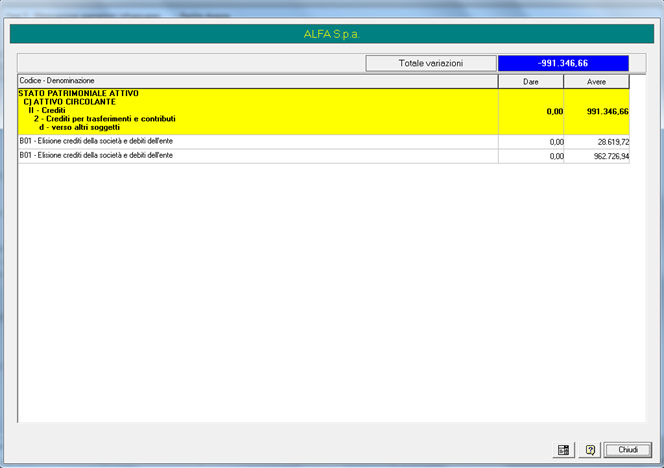
Cliccando sul bottone ![]() si torna sulla mappa precedente.
si torna sulla mappa precedente.
Per inserire una registrazione in partita doppia, cliccare sul bottone
![]()
Per stampare un prospetto di tutte le registrazioni in partita doppia, cliccare sul bottone
![]()
>> Come inserire una registrazione in partita doppia
Cliccando sul bottone ![]() viene visualizzata la seguente mappa:
viene visualizzata la seguente mappa:
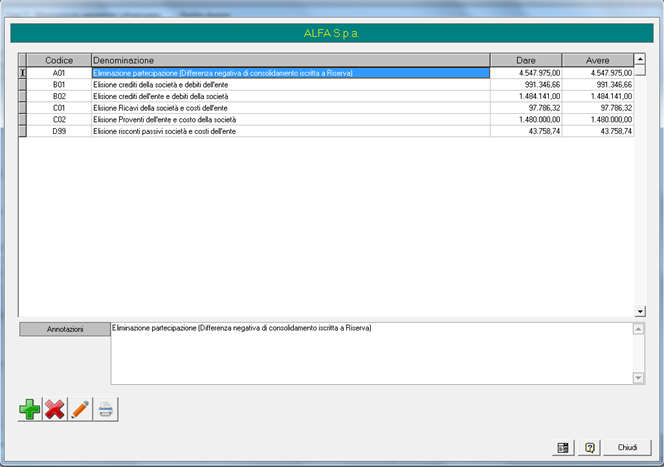
Nella quale sono riepilogate tutte le registrazioni in partita doppia relative alle rettifiche del soggetto partecipante al perimetro di consolidamento, la cui denominazione è riportata nel campo con sfondo blu, in alto.
Per inserire una nuova registrazione, cliccare su ![]()
Per eliminare una registrazione presente nell’elenco,
cliccare su ![]()
Per modificare i contenuti di una registrazione
presente nell’ elenco, cliccare su ![]()
Per stampare tutte le registrazioni in partita doppia
visualizzate nell’elenco, cliccare su ![]()
Nel campo “Annotazioni” è possibile inserire una descrizione e/o una nota di commento relativa alla singola registrazione.
La mappa d’inserimento di una registrazione in partita doppia è la seguente:
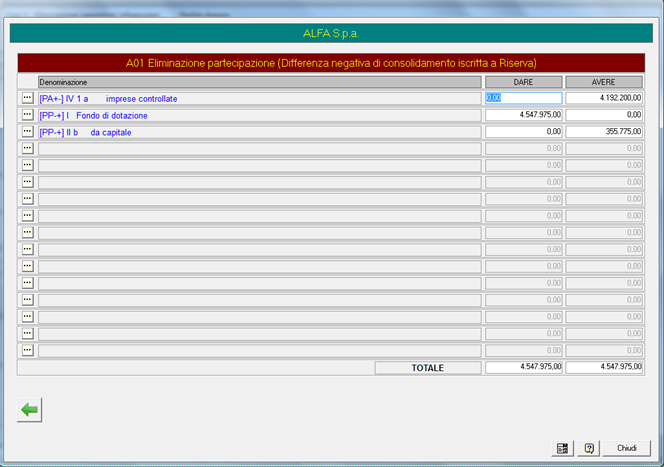
La mappa permette la selezione dei conti (previsti dal piano dei conti Allegato 10) da movimentare in partita doppia, digitando i valori oggetto di rettifica alternativamente nei campi “DARE” o “AVERE”
Cliccando sul bottone a sinistra della mappa, viene visualizzata la seguente mappa

attraverso la quale è possibile selezionare il conto oggetto di registrazione
Attenzione: le voci in rosso rappresentano gli eventuali conti di dettaglio del conto di mastro (in nero). Il valore da inserire, anche se riferito al una singola voce di dettaglio, sarà visualizzato in corrispondenza del conto di mastro.
Terminato l’inserimento dei conti e dei valori
relativi alla singola registrazione in partita doppia, cliccare sul bottone ![]() per memorizzare il movimento contabile in
partita doppia.
per memorizzare il movimento contabile in
partita doppia.
Attenzione: l’assunto di base della partita doppia è che ogni registrazione deve chiudersi con un’equivalenza di valori DARE ed AVERE. Quindi, se i totali delle colonne DARE ed AVERE non riportano il medesimo importo, comparirà il seguente messaggio di controllo:

In tal caso, cliccare sul bottone ![]() per apportare le opportune modifiche di
quadratura dei valori.
per apportare le opportune modifiche di
quadratura dei valori.
Qualora si desideri abbandonare la registrazione in corso senza avere la quadratura dei valori, bisogna azzerare tutti i valori digitati.
La maschera è composta dalle seguenti informazioni:
- “Ragione Sociale”, che riporta la Ragione Sociale dell’Organismo/Società di riferimento;
- “Rif, missione”, che riporta il riferimento alla missione di spesa del bilancio dell’Organismo/Società;
- “Cons. Natura”, il valore riportato (“Si” o “No”) definisce se l’Organismo/Società è Consolidabile per Natura;
- “Metodo”, riporta il Metodo con cui l’Organismo/Società influisce sul Bilancio dell’Ente;
- “Irrilevanza”, il valore riportato (“Si” o “No”) definisce se l’Organismo/Società è Irrilevante ai fini del Bilancio dell’Ente;
- “Significativo”, il valore riportato (“Si” o “No”) definisce se l’Organismo/Società dopo aver valutato l’Irrilevanza, ha la possibilità di essere Consolidata;
- “% Partecipaz.”, è il valore in percentuale con cui il Bilancio dell’Organismo/Società influisce sul Bilancio dell’Ente.
Nella tabella di consultazione si evidenziano, con il testo colorato in rosso, tutti gli Organismo/Società che non entrano nel perimetro di Consolidamento e che non necessitano di elaborazioni sui dati di bilancio.
Comandi della mappa:
![]() sposta record in su, sposta record in giù,
modifica record e chiudi.
sposta record in su, sposta record in giù,
modifica record e chiudi.
![]() apre la maschera di inserimento dei dati.
apre la maschera di inserimento dei dati.
![]() stampa le Rettifiche del Bilancio Consolidato.
stampa le Rettifiche del Bilancio Consolidato.
Vedi anche Guida operativa per il caricamento dati - Elaborazioni Consolidamento Dati
La maschera è composta dalle seguenti colonne:
- A Consolidare, riporta i dati provenienti dalla relativa colonna presente nella maschera Gestione Fase 2/Aggregazione;
-Ente (+), Ente (-), Org/Soc (+) e Org/Soc(-), in queste colonne è possibile inserire le operazioni di rettifica infragruppo;
-Aggregato, calcola in automatico l’importo determinato dalla somma tra il valore della prima colonna (A Consolidare) e le variazioni derivanti dalle operazioni di rettifica.
Il programma nella parte superiore della maschera riporta il nominativo dell’Organismo/Società selezionata e, nella parte sottostante, agevola la comprensione delle informazioni descrivendone il contesto.
![]() salva le informazioni inserite e chiudi.
salva le informazioni inserite e chiudi.
Vedi anche Guida operativa per il caricamento dati - Elaborazioni Consolidamento Dati
La maschera, di sola visualizzazione dei dati, permette la verifica delle variazioni dei valori dello Stato Patrimoniale Attivo, Passivo e del Conto Economico dell’Ente presenti nell’Allegato n.11 del D.Lgs.118/2011 per effetto dell’aggregazione dei dati con le risultanze dei Bilanci degli Organismi/Società, opportunamente rettificati nel corso delle operazioni di consolidamento; la maschera si compone quindi delle seguenti colonne fisse:
- Ente Iniziale, è il valore corrente dell’anno di riferimento compilato nell’Allegato n.10 del D.Lgs.118/2011;
- Consolidato Finale, riporta la somma delle colonne Ente Iniziale e Variazioni Totali;
- Variazioni Totali, riporta la somma delle colonne seguenti appartenente agli Organismi\Società analizzati.
La maschera presenta altre 3 colonne colorate in cui vengono presentate i valori associati ai Bilanci degli Organismi/Società; queste colonne scorrono orizzontalmente mostrando tutti gli Organismi/Società.
![]() salva le informazioni inserite e chiudi.
salva le informazioni inserite e chiudi.
Vedi anche Guida operativa per il caricamento dati - Elaborazioni Consolidamento Dati
La maschera consente di verificare l’incidenza della sommatoria delle percentuali dei bilanci degli organismi esclusi dal perimetro di consolidamento per irrilevanza. Qualora tale incidenza risulti superiore al 10 per cento, la Capogruppo (secondo quanto prescritto dal vigente principio contabile) individua i bilanci degli enti singolarmente irrilevanti da comprendere nel perimetro di consolidamento fino a quando che tale somma risulti essere inferiore al 10 per cento.
Selezionando il campo “Significativo” ed optando per “SI/NO” la Capogruppo individua gli organismi/società che, pur essendo singolarmente irrilevanti, possono essere inseriti nel perimetro di consolidamento.
![]() salva le informazioni inserite e chiudi.
salva le informazioni inserite e chiudi.
La maschera presenta due bottoni in alto a sinistra:
§ Verifica Generale;
§ Verifica Consolidato.
La sezione “Verifiche Generali”, calcola
automaticamente le verifiche di compensazione e di quadratura dei dati di
bilancio per l’Ente e per ogni Organismo/Società mostrandole in una tabella di
facile lettura. Passando con il puntatore del Mouse sopra le varie celle
colorate, è possibile visualizzare il calcolo che porta al valore mostrato. La
dove presenti delle incongruenze, la cella si colorerà di Giallo o di Rosso, e
sarà possibile aprire la mappa in cui risiede l’incongruenza utilizzando il
tasto ![]() .
.
La sezione “Verifica Consolidato”, mostra tutti i problemi che vengono riscontrati nella parte inerente al bilancio Consolidato, evidenziando il motivo dell’incongruenza nella colonna “Segnalazioni”.
![]() salva le informazioni inserite e chiudi.
salva le informazioni inserite e chiudi.
Vedi anche Guida operativa per il caricamento dati - Verifiche
La presente mappa è stata predisposta per l’inserimento libero dei dati relativi all’Allegato 11 al D.Lgs. 118/2011.
Si consiglia l’inserimento dei dati nella presente mappa SOLO nel caso in cui si vuole utilizzare la procedura software esclusivamente per la compilazione della Nota Integrativa, per effettuare le stampe dei modelli ufficiali e per la compilazione dei tracciati XBRL da trasmettere alla Banca Dati delle Amministrazioni Pubbliche (nel caso in cui, ad esempio, l’utente abbia già effettuato la compilazione dell’Allegato 11 in maniera autonoma, con l’utilizzo della procedura gestionale o di fogli di calcolo).
La colonna “Z” propone gli importi calcolati dalla procedura software sulla base dei valori digitati nelle precedenti mappe di caricamento e dopo aver effettuato le relative verifiche.
Tale colonna presenterà tutti i campi con valore 0 qualora si utilizza la procedura software solo per la compilazione della Nota Integrativa, delle stampe dei modelli ufficiali e per la compilazione dei tracciati XBRL da trasmettere alla Banca Dati delle Amministrazioni Pubbliche.
Le successive colonne “+” e “–” devono essere utilizzate per apportare eventuali modifiche personalizzate ai valori risultanti dalle procedure di elaborazione della procedura software.
Nel caso in cui si vogliono inserire direttamente i dati relativi all’Allegato 11 (ad esempio, perché elaborati con l’ausilio della procedura gestionale in uso presso l’ente o attraverso fogli di calcolo tipo .xls liberamente predisposti dall’utente), inserire i valori relativi a Stato Patrimoniale e Conto Economico in corrispondenza della colonna +, verificando che gli importi della colonna Z siano tutti pari a 0.
La colonna “Allegato 11” espone i valori che confluiscono nella Nota integrativa, nelle stampe dei modelli ufficiali e nei tracciati XBRL da trasmettere alla Banca Dati delle Amministrazioni Pubbliche, senza che la procedura effettui alcun controllo sulla quadratura dei dati digitati.
![]() salva le informazioni inserite e chiudi.
salva le informazioni inserite e chiudi.
Vedi anche Guida operativa per il caricamento dati - Elaborazioni Consolidamento Dati
Queste funzionalità sono attivabili dal menu “Utilità” della mappa principale e per la spiegazione si fa rimando alla guida operativa generale.
Queste funzionalità sono attivabili dal menu “Help” della mappa principale e per la spiegazione si fa rimando alla guida operativa generale.
Queste funzionalità sono attivabili dal menu “Internet” della mappa principale e per la spiegazione si fa rimando alla guida operativa generale.
Per le AVVERTENZE si fa rimando alla guida operativa generale.